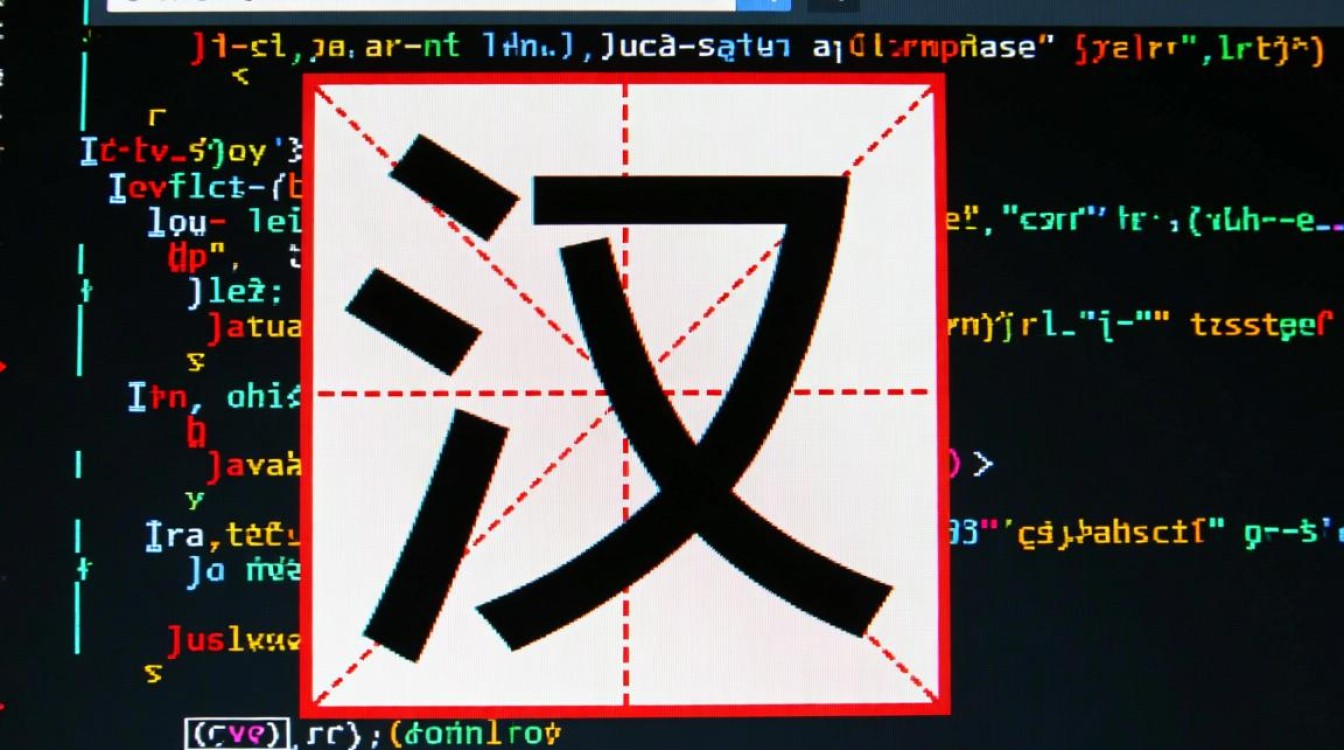电脑虚拟机太卡是许多用户在使用过程中常遇到的问题,不仅影响工作效率,还可能降低使用体验,要解决这一问题,需从硬件配置、软件设置、系统优化等多方面入手,逐步排查并针对性处理。

硬件资源不足是卡顿的主因
虚拟机的性能与物理机的硬件资源分配直接相关,若电脑本身配置较低,或未合理分配资源,虚拟机必然出现卡顿,检查CPU核心数分配是否充足,建议至少分配2个核心;内存大小是关键,运行Windows系统的虚拟机至少需分配4GB内存,若宿主机内存充足(16GB以上),可适当分配8GB;硬盘类型对性能影响极大,传统机械硬盘(HDD)运行虚拟机时读写速度慢,建议使用SSD固态硬盘作为虚拟机磁盘,或为虚拟机配置独立的虚拟硬盘文件,并选择“厚置备延迟置零”等高性能模式。
虚拟机软件设置需优化
不同虚拟机软件(如VMware、VirtualBox)的默认设置可能不适合高性能场景,需调整以下参数:1. 关闭不必要的设备,如虚拟打印机、声卡等,减少资源占用;2. 启用“3D加速”功能,提升图形界面流畅度;3. 调整网络适配器模式,若仅需本地访问,选择“NAT模式”可减少网络开销;4. 对于VMware用户,可开启“内存共享”或“内存压缩”功能,提高内存利用率;VirtualBox用户则可启用“PAE/NX”和“嵌套分页”增强性能。
系统与软件层面的优化
虚拟机内部的系统设置同样重要,1. 关闭开机自启程序,通过任务管理器禁用不必要的后台服务;2. 调整虚拟机系统视觉效果,在“系统属性-高级”中选择“调整为最佳性能”;3. 及时更新虚拟机工具(如VMware Tools、VirtualBox Guest Additions),驱动程序更新可显著提升硬件兼容性和性能;4. 避免在虚拟机内运行大型软件或多任务并行,若需处理复杂任务,建议直接在宿主机操作。

磁盘与网络性能优化
磁盘I/O瓶颈是虚拟机卡顿的常见原因,1. 将虚拟机磁盘文件单独存放于物理硬盘的独立分区,避免与系统文件争用资源;2. 使用“精简配置”或“厚置备按需增长”磁盘模式,减少磁盘空间分配时的性能损耗;3. 网络方面,若虚拟机需频繁访问外部网络,可调整网卡缓存大小,或在宿主机上设置网络QoS优先级,以下是虚拟机资源分配建议参考表:
| 资源类型 | 最低配置 | 推荐配置 | 高性能配置 |
|---|---|---|---|
| CPU核心数 | 1核 | 2-4核 | 4核以上 |
| 内存大小 | 2GB | 4-8GB | 8-16GB |
| 硬盘类型 | HDD | SSD | NVMe SSD |
| 磁盘空间 | 32GB | 64-128GB | 128GB以上 |
定期维护与更新
长期使用虚拟机后,磁盘碎片、缓存文件堆积等问题也会导致卡顿,需定期清理虚拟机系统垃圾,使用磁盘碎片整理工具(仅限HDD),或在SSD上启用TRIM功能;检查宿主机系统是否开启节能模式,避免因CPU降频影响虚拟机性能,若以上方法均无法改善,可考虑重新创建虚拟机,避免因文件损坏或配置错误导致的性能问题。
通过综合优化硬件分配、软件设置、系统配置及定期维护,可有效解决电脑虚拟机太卡的问题,提升虚拟机的运行流畅度和使用体验。